
01/01/2025 05:25
Cách đổi mật khẩu Instagram hiệu quả và an toàn
Instagram trở thành một trong những mạng xã hội phổ biến nhất thế giới, nhưng việc quên mật khẩu đăng nhập cũng không phải là chuyện hiếm. Nếu bạn đang bối rối và không biết phải làm thế nào để khôi phục tài khoản của mình, bài viết này sẽ cung cấp cho bạn những hướng dẫn kỹ lưỡng về cách đổi mật khẩu Instagram trên điện thoại và máy tính.
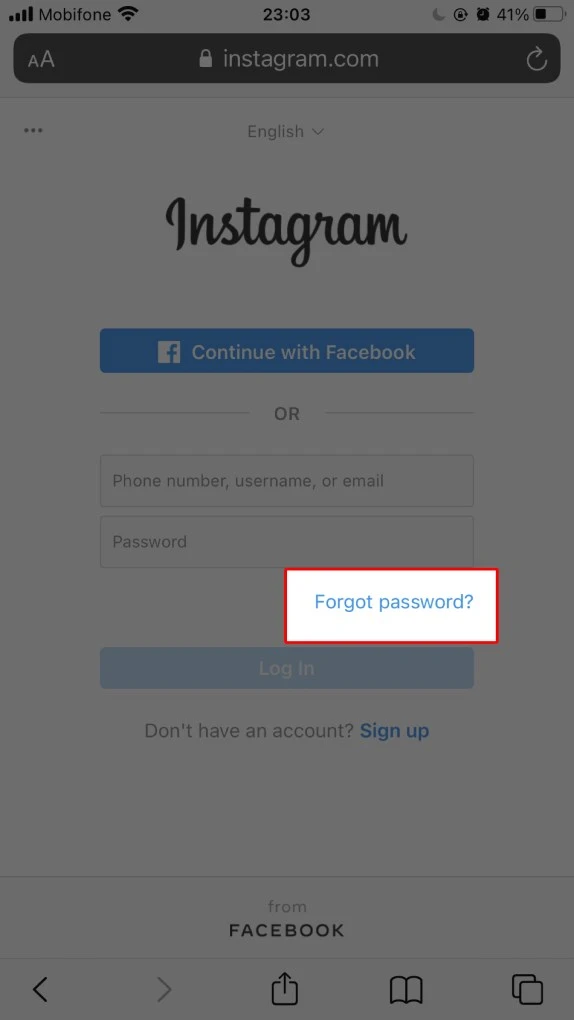
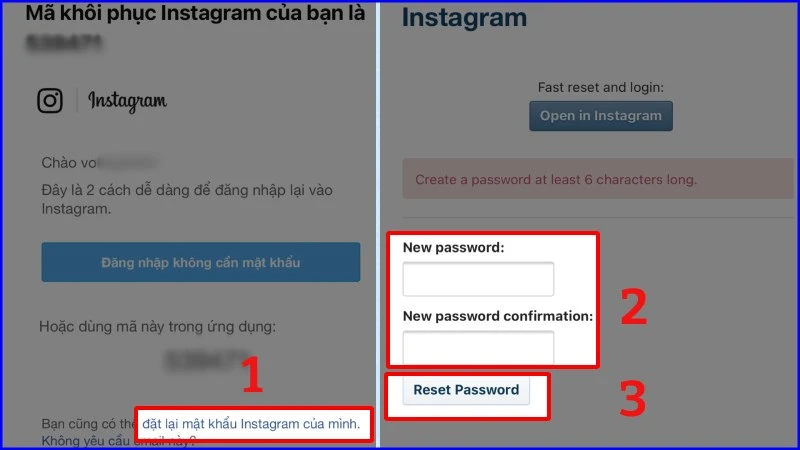
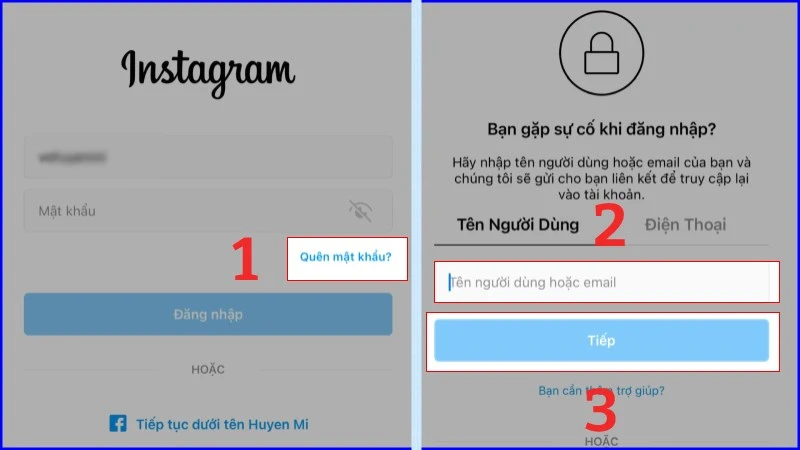
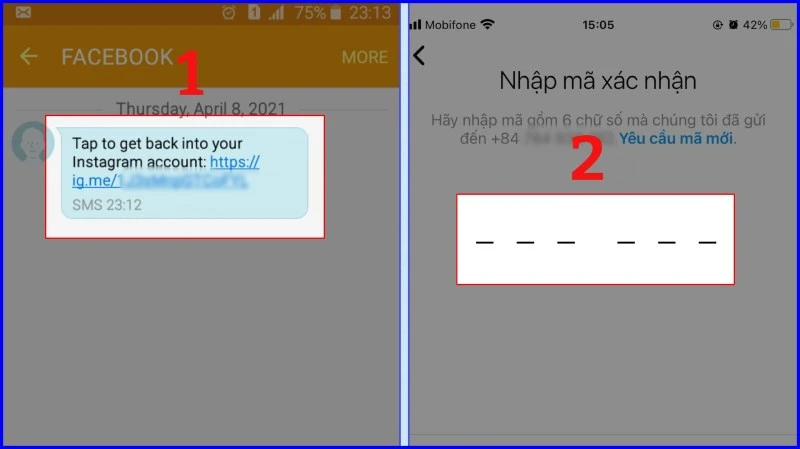
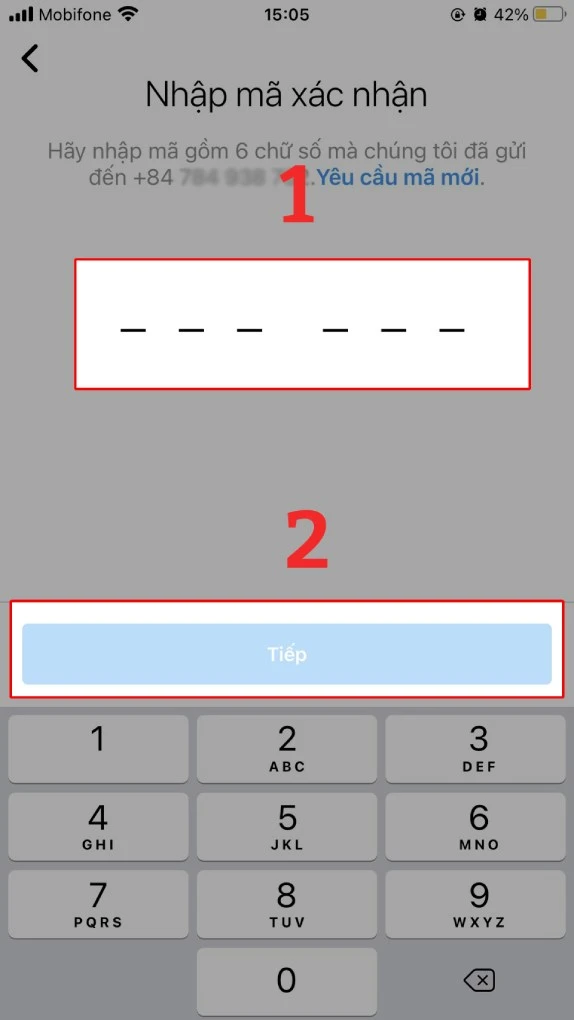
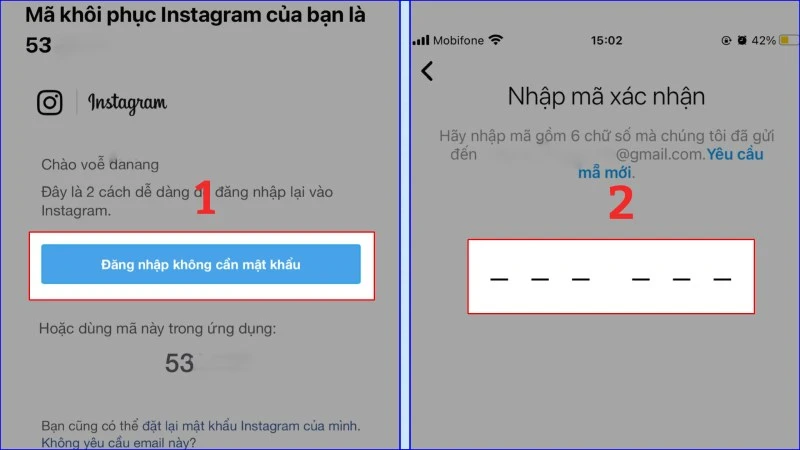
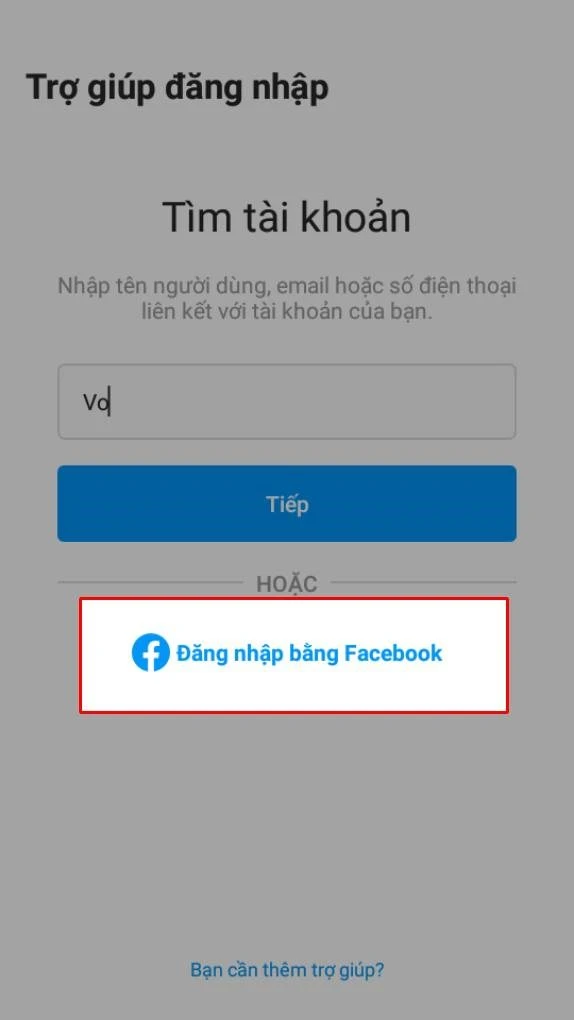
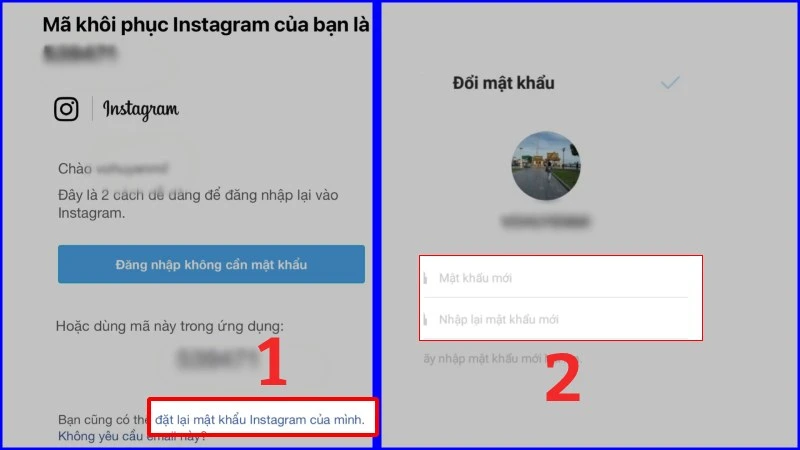
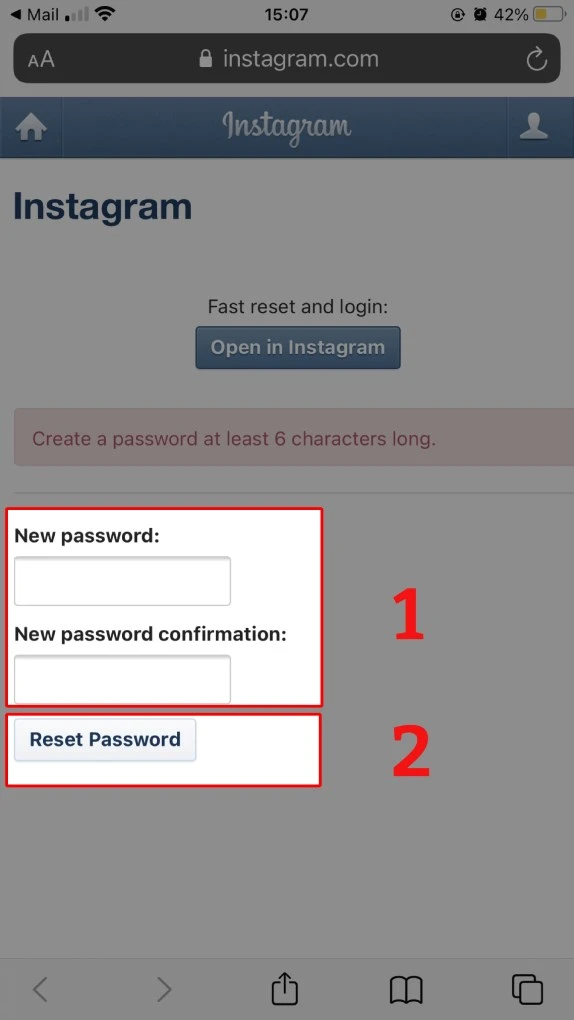
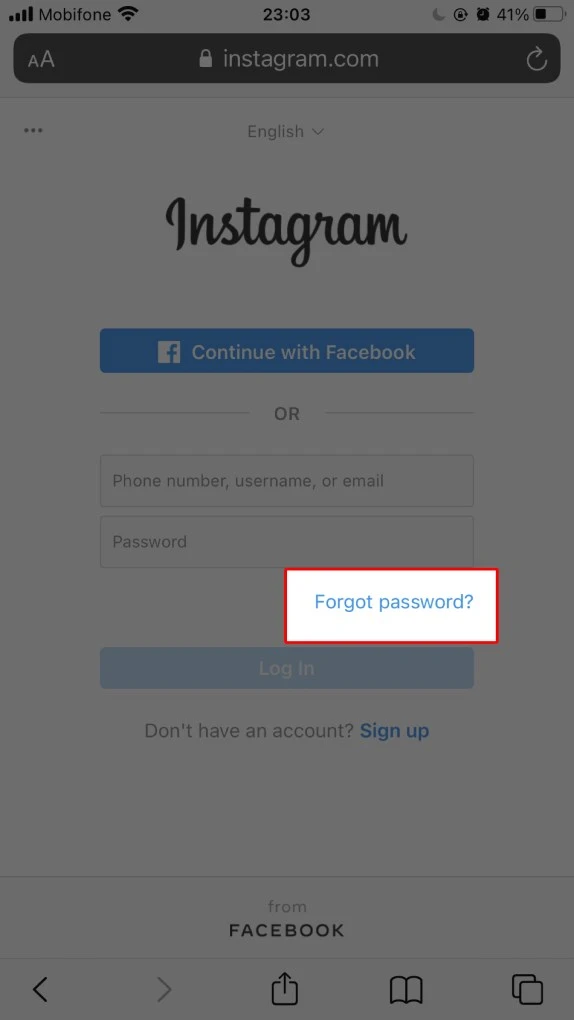
Tại Sao Bạn Nên Đổi Mật Khẩu Instagram
Trước khi đi vào chi tiết hướng dẫn, hãy cùng điểm qua một số lý do khiến bạn cần thường xuyên đổi mật khẩu Instagram của mình:- Bảo mật tài khoản: Nếu bạn nghi ngờ tài khoản của mình đã bị xâm phạm, hãy đổi ngay mật khẩu.
- Bảo vệ thông tin cá nhân: Người dùng ngày càng cần bảo vệ thông tin cá nhân của mình hơn, đặc biệt là trên các nền tảng mạng xã hội.
- Thay đổi theo định kỳ: Việc thay đổi mật khẩu định kỳ sẽ giúp bạn duy trì an toàn cho tài khoản của mình.
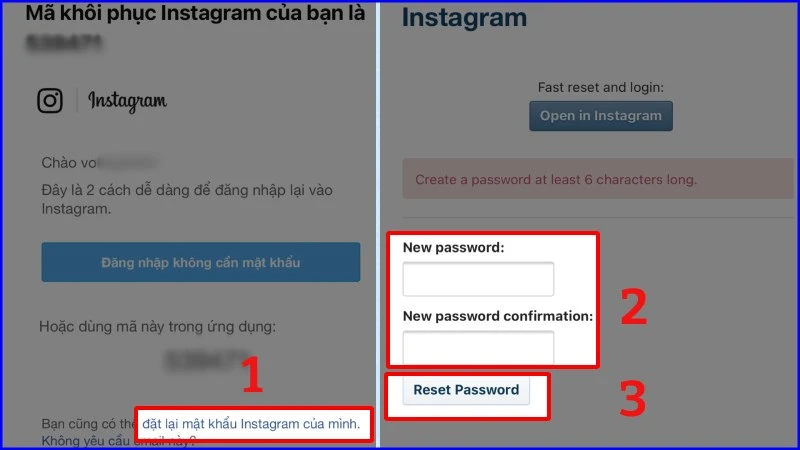
I. Hướng Dẫn Đổi Mật Khẩu Instagram Trên Điện Thoại
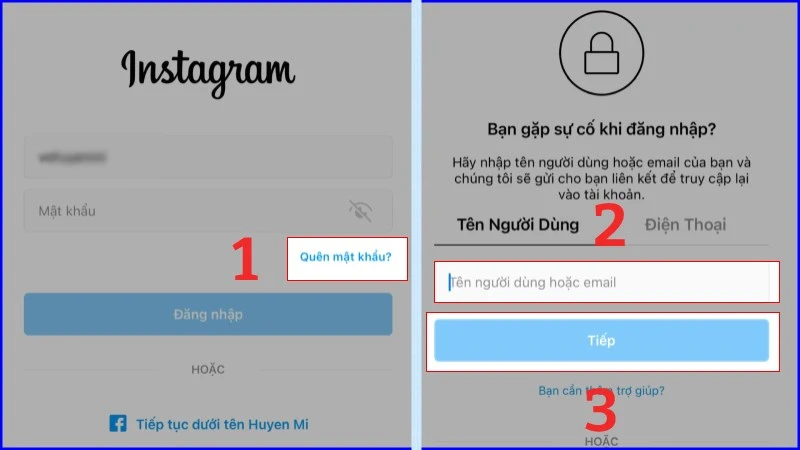
1. Đối Với Điện Thoại Android
Hướng Dẫn Nhanh
- Mở ứng dụng Instagram.
- Nhấn vào "Hãy nhận trợ giúp đăng nhập ngay".
- Nhập tên người dùng/email/số điện thoại và nhấn "Tiếp".
- Nhập mã xác nhận được gửi đến và bấm "Tiếp".
- Kiểm tra email và nhấn vào "Đặt lại mật khẩu Instagram của mình".
Hướng Dẫn Chi Tiết
Bước 1: Mở ứng dụng Instagram, sau đó nhấn vào dòng chữ "Hãy nhận trợ giúp đăng nhập ngay" màu xanh dương bên dưới nút Đăng nhập. Bước 2: Nhập tên người dùng, email hoặc số điện thoại của bạn và bấm nút "Tiếp". Bước 3: Instagram sẽ gửi mã xác nhận tạo một tin nhắn hoặc email. Nhập mã xác nhận và bấm "Tiếp". Bước 4: Truy cập vào email của bạn và nhấn vào đường dẫn "Đặt lại mật khẩu Instagram của mình" để thiết lập mật khẩu mới.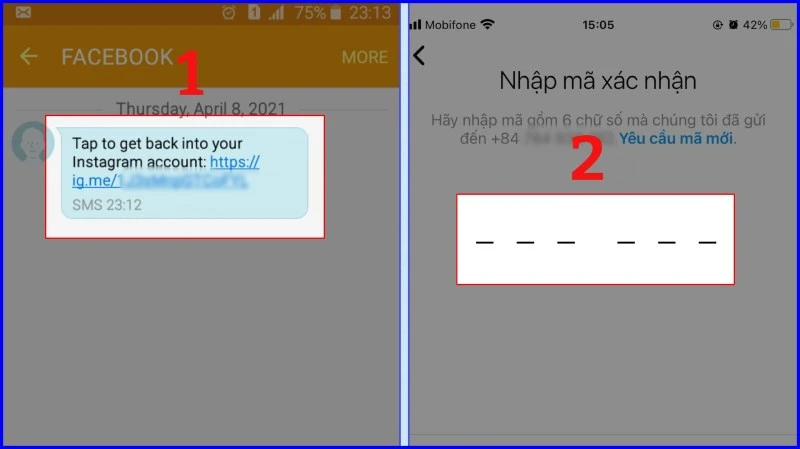
2. Đối Với Điện Thoại iPhone
Hướng Dẫn Nhanh
- Mở ứng dụng Instagram.
- Nhấn vào "Quên mật khẩu".
- Nhập thông tin cần thiết và nhấn "Tiếp".
- Kiểm tra email hoặc SMS để nhận mã xác nhận.
- Nhấp vào "Đặt lại mật khẩu Instagram của mình" để thay đổi mật khẩu.
Hướng Dẫn Chi Tiết
Bước 1: Mở ứng dụng Instagram trên iPhone, sau đó nhấn vào "Quên mật khẩu" ở phía trên nút Đăng nhập. Bước 2: Nhập địa chỉ email, tên người dùng hoặc số điện thoại và nhấn "Tiếp". Bước 3: Bạn sẽ nhận được mã xác nhận qua email hoặc SMS. Nhập mã và bấm "Tiếp". Bước 4: Mở email và nhấp vào "Đặt lại mật khẩu Instagram của mình". Nhập mật khẩu mới rồi bấm "Reset Password".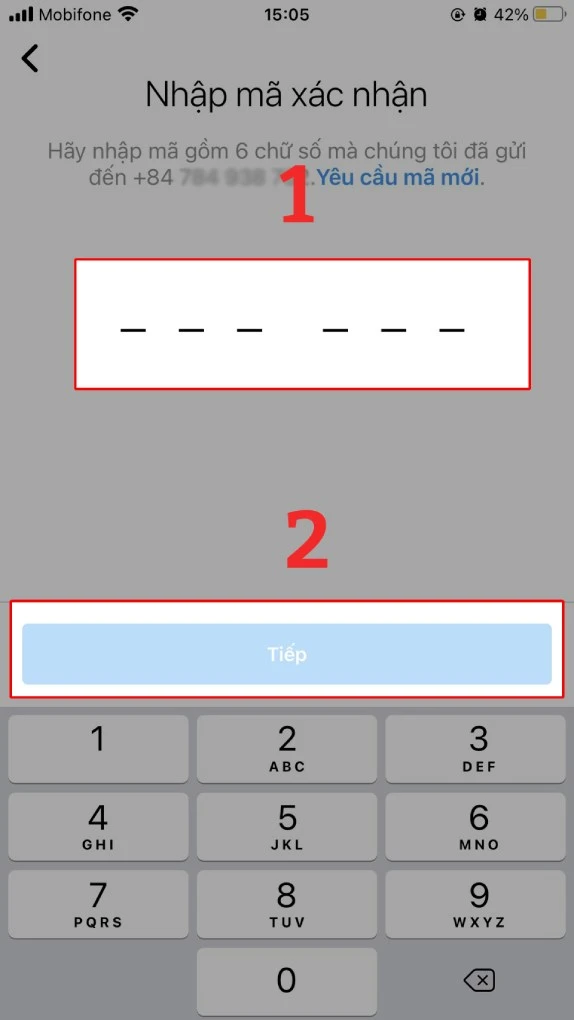
II. Hướng Dẫn Đổi Mật Khẩu Instagram Trên Máy Tính
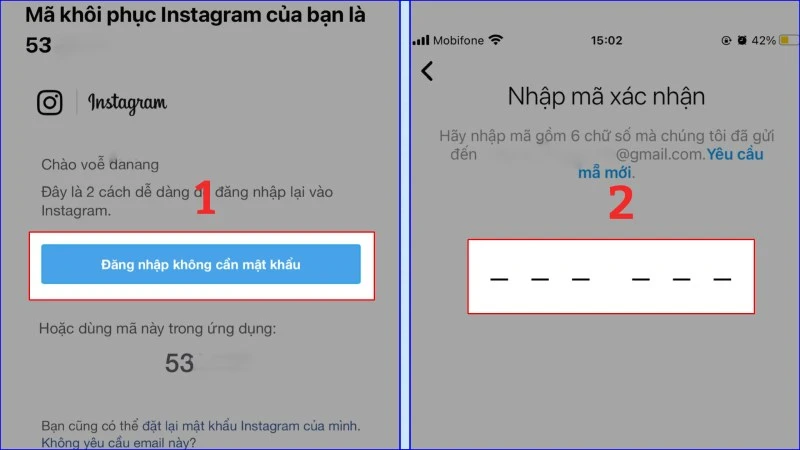
1. Hướng Dẫn Nhanh
- Truy cập vào website Instagram.
- Nhấn vào "Forgot Password?".
- Nhập Email, Phone (số điện thoại) hoặc Username.
- Bấm "Send Login Link".
- Nhấn vào liên kết gửi đến và thay đổi mật khẩu.
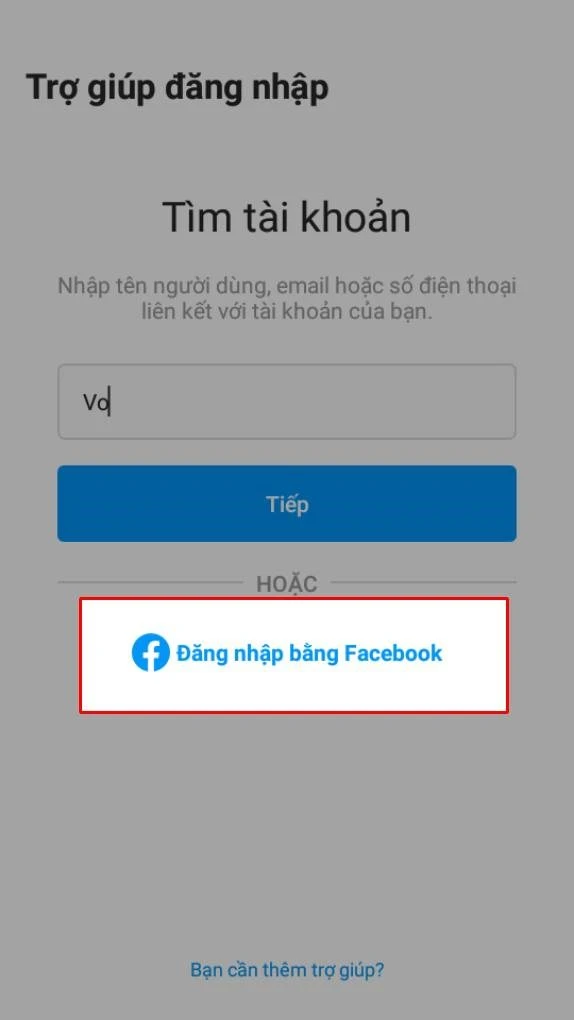
2. Hướng Dẫn Chi Tiết
Bước 1: Truy cập vào trang web Instagram và nhấn vào "Forgot Password?". Bước 2: Nhập email, số điện thoại hoặc tên tài khoản và bấm vào "Send Login Link". Bước 3: Kiểm tra email hoặc tin nhắn để tìm liên kết đặt lại mật khẩu. Bước 4: Nhấp vào liên kết và nhập mật khẩu mới rồi bấm "Reset Password". Bây giờ, bạn có thể đăng nhập lại vào tài khoản Instagram với mật khẩu mới của mình.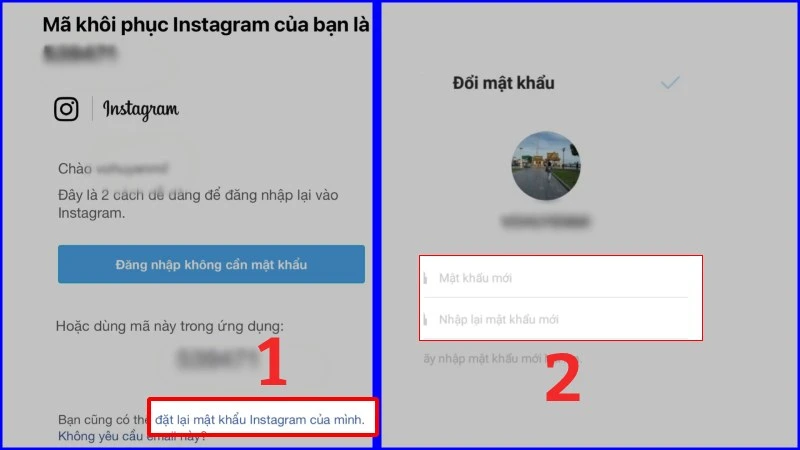
III. Một Số Lưu Ý Khi Đổi Mật Khẩu
- Chọn mật khẩu mạnh: Sử dụng sự kết hợp giữa chữ hoa, chữ thường, số và ký tự đặc biệt để tăng cường bảo mật.
- Không chia sẻ mật khẩu với người khác: Để bảo vệ tài khoản của bạn, hãy giữ mật khẩu của riêng mình.
- Thường xuyên thay đổi mật khẩu: Thực hiện điều này mỗi vài tháng để bảo mật tốt hơn cho tài khoản.
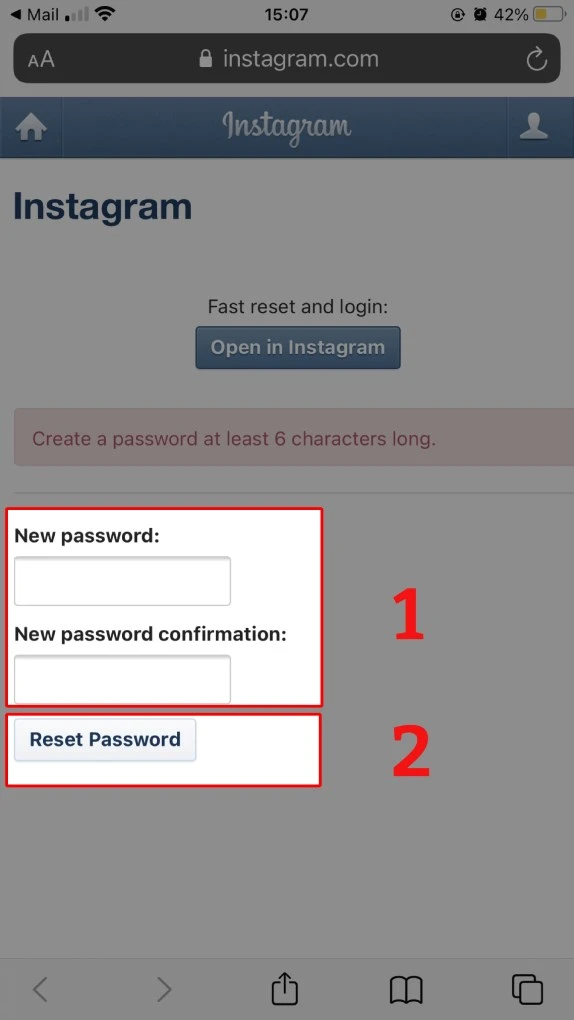
IV. Kết Luận
Quá trình đổi mật khẩu Instagram thực sự không khó khăn nếu bạn làm theo hướng dẫn trên. Việc duy trì bảo mật cho tài khoản của bạn là cực kỳ quan trọng trong thời đại công nghệ số hiện nay. Nếu bạn gặp bất kỳ khó khăn nào trong việc khôi phục tài khoản, đừng ngần ngại để lại câu hỏi để được hỗ trợ thêm. Hy vọng rằng bài viết này đã cung cấp cho bạn những thông tin hữu ích về cách lấy lại mật khẩu và bảo vệ tài khoản Instagram của mình. Hãy đảm bảo rằng bạn đã có mật khẩu mạnh để giữ an toàn cho tài khoản của mình nhé!
Link nội dung: https://galileo.edu.vn/cach-doi-mat-khau-instagram-hieu-qua-va-an-toan-a14389.html